گروه مقاله : مقالات نرم افزار
تاريخ انتشار : 1396/07/24 - 13:16
كد :7897
در این آموزش میتوانیم با ابزار های کاربردی مانند ابزار رنگ کردن ابزار تایپ و کپی و پیست کردن در وب دیزاینر آشنا شویم.
در این آموزش مباحث زیر را پیش میبریم:
رنگ کردن اجسام
ابزار تایپ
برش ، کپی و الصاق تگ ها
رنگ کردن اجسام
اگر با ابزار های ایجاد تگ و ابزار رسم شکل کار کرده باشید متوجه شده اید که این ابزار ها امکان تغییر رنگ را به شما میدهند .
ابزار ایجاد تگ در نوار آپشن امکان تعیین رنگ پس زمینه و ابزارهای رسم شکل امکان رنگ کردن شکل و تغییر رنگ خط دور را به ما میدهند.
در سند خود یک شکل canvas و یا Svg ایجاد کنید. در جعبه ابزار روی ایکون  کلیک کنید. در این حالت در نوار آپشن میتوانید رنگ را تغییر دهید. اگر در نوار آپشن روی گزینه رنگ کلیک کنید . پنجره زیر را خواهید دید.
کلیک کنید. در این حالت در نوار آپشن میتوانید رنگ را تغییر دهید. اگر در نوار آپشن روی گزینه رنگ کلیک کنید . پنجره زیر را خواهید دید.
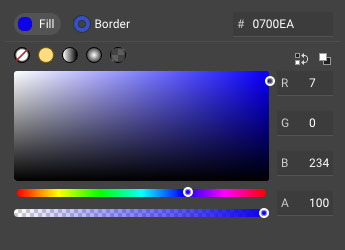
در بالای این پنجره شما میتوانید گزینه های بدون رنگ ، رنگ یک نواخت، گرادیانت خطی، گرادیانت مدور و انتخاب رنگ از پالت آبرنگ را مشاهده کنید.
گزینه های بدون رنگ و رنگ یک نواخت توضیح خاصی لازم ندارند و فقط بعد از انتخاب آنها باید روی شکل کلیک کنید .
ایکن های ایجاد گرادیانت:
ایکن  این ایکن برای ایجاد یک گرادیانت خطی بکار میرود . کار با این ابزار ساده است، رنگ ابتدا و انتها را انتخاب کنید و روی شکل خود کلیک کنید ، اگر میخواهید گرادانتی با بیش از دو رنگ داشته باشید، کافیست در نقطه دلخواه در بالای نوار گرادیانت کلیک کنید تا یک رنگ به گرادیانت اضافه شود.
این ایکن برای ایجاد یک گرادیانت خطی بکار میرود . کار با این ابزار ساده است، رنگ ابتدا و انتها را انتخاب کنید و روی شکل خود کلیک کنید ، اگر میخواهید گرادانتی با بیش از دو رنگ داشته باشید، کافیست در نقطه دلخواه در بالای نوار گرادیانت کلیک کنید تا یک رنگ به گرادیانت اضافه شود.
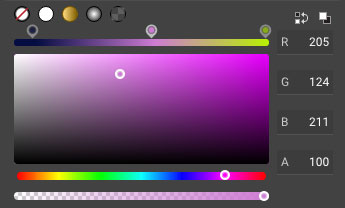
ایکن  درست مانند ابزار گرادیانت خطی عمل می کند با این تفاوت که بجای ایجاد یک گرادیانت خطی یک گرادیانت دایره ای ایجاد می کند.
درست مانند ابزار گرادیانت خطی عمل می کند با این تفاوت که بجای ایجاد یک گرادیانت خطی یک گرادیانت دایره ای ایجاد می کند.
اگر روی ابزار  کلیک موس خود را نگه دارید میتوانید ابزار های
کلیک موس خود را نگه دارید میتوانید ابزار های
 و
و  را مشاهده می کنید. ابزار اول به شما امکان ویرایش خط دور و ابزار دوم هم امکان ویرایش گرادیانت را میدهد.
را مشاهده می کنید. ابزار اول به شما امکان ویرایش خط دور و ابزار دوم هم امکان ویرایش گرادیانت را میدهد.
ابزار تایپ
با کلیک روی  میتوانید روی سند خود تایپ کنید.
میتوانید روی سند خود تایپ کنید.
افزودن تایپ
اگر روی ابزار تایپ کلیک کرده اید میتوانید در نوار آپشن چند گزینه را ببینید گزینه های اول نوار آپشن عبارتند از :

در این گزینه ها میتوان نوع تایپ و فونت را انتخاب کرد . اگر روی سند خود کلیک کنید: اندازه تگ شما با تایپ کردن توسعه میابد و در صورتی که موس را کلیک و دراگ کنید: اندازه جعبه متن ثابت خواهد بود.
انتخاب متن درون جعبه متن
مانند تمام ابزار های ویرایش متن برای انتخای متن کافیست قطعه دلخواه را با دراگ موس انتخاب کنید. سپس متن را ویرایش کنید اگر بخواهید از حالت انتخاب خارج شوید کافیست که کلید ESC را بزنید.
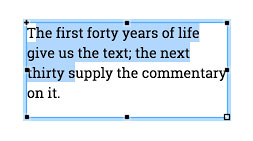
تنظیم فرمت متن
اگر به نوار آپشن ابزار تایپ نگاه کنیم ابزار های زیادی را برای فرمت و چیدمان متن خواهیم دید اکثر این ابزار ها در همه نرم افزارهای ویرایشگر متن مشترک است. بنابراین احتمالا کارکردن با آنها برای شما ساده خواهد بود.

همانطور که میبینید در نوار اپشن ابزاری به نام Style وجود دارد که کار این ابزار تعیین نوع فونت بصورت Bold، Italic،Bold Italic و Normal است.
گزینه های بعدی تنظیم اندازه و رنگ نوشته است که میتوانید با کلیک روی هر کدام تاثیر آن را در نوشته های ایجاد شده خود ببینید.
گزینه بعدی در نوار آپشن ابزار تایپ، گزینه های چیدمان نوشته است  این گزینه ها نوشته ها را چپ چین ، وسط چین ، راست چین و justified خواهند کرد.
این گزینه ها نوشته ها را چپ چین ، وسط چین ، راست چین و justified خواهند کرد.
گزینه های بعدی  میباشند که نوع بالت را برای متن مشخص میکنند که بالت بصورت عددی و بالت بصورت ایکون را تعریف می کنند.
میباشند که نوع بالت را برای متن مشخص میکنند که بالت بصورت عددی و بالت بصورت ایکون را تعریف می کنند.
آخرین ایکون ها در نوار آپشن تایپ عبارتند از  این دو گزینه تورفتگی نوشته را تعیین میکنند.
این دو گزینه تورفتگی نوشته را تعیین میکنند.
کپی ، کات و درج تگ کپی شده
با کلیک روی ابزار انتخاب  تگ مورد نظر را انتخاب با کلید های میانبر Ctrl+C آن را کپی و باکلید CTRL+X تگ را کات و با کلید Ctrl+V تگ کپی و یا کات شده را درج کنید.
تگ مورد نظر را انتخاب با کلید های میانبر Ctrl+C آن را کپی و باکلید CTRL+X تگ را کات و با کلید Ctrl+V تگ کپی و یا کات شده را درج کنید.
با توجه به این که این مباحث مربوط به ویندوز میباشد توضیح بیشتری در این خصوص را لازم نمی بینیم.
براي بهره مندي از مشاوره تخصصي در زمینه طراحی سایت در کرج با شرکت سارگون تماس بگيريد